Обновлено: 17.12.2025 в 03:42:50
Руководство по конфигурации устройств Ubiquiti серии AirMax (для прошивок версии 8.7.5 и более новых). (часть 2)
В первом обзоре мы рассмотрели, как настроить беспроводной мост между двумя точками (PtP). Теперь мы перейдем к настройке более сложной сети «Точка-Многоточка», используя оборудование AirMAX AC и AirMAX M. Главной целью этого обзора является создание надежной конфигурации, которую впоследствии можно будет детализировать для удовлетворения специфических потребностей. В конце статьи вы найдете ссылки для загрузки файлов настроек для всех устройств.
Некоторые моменты и настройки из этой части могут быть знакомы вам по первой части обзора. Мы повторяем их здесь, чтобы облегчить понимание и использование инструкции.
Для написания этого обзора мы использовали Ubiquiti NanoStation 5AC Loco (LOCO5AC) с прошивкой WA и Ubiquiti NanoStation M5 (NSM5) с прошивкой XW.
Для начального подключения к устройствам используется локальная сеть. По умолчанию устройства AirMAX настроены на IP-адрес 192.168.1.20. Сразу после подключения вам будет предложено выбрать страну, которая определит доступные частоты и мощность передатчика. Важно помнить, что использование радиочастот подчиняется законодательству и зачастую требует специальных разрешений.
Также на этом этапе вы можете загрузить и восстановить настройки из резервного файла.
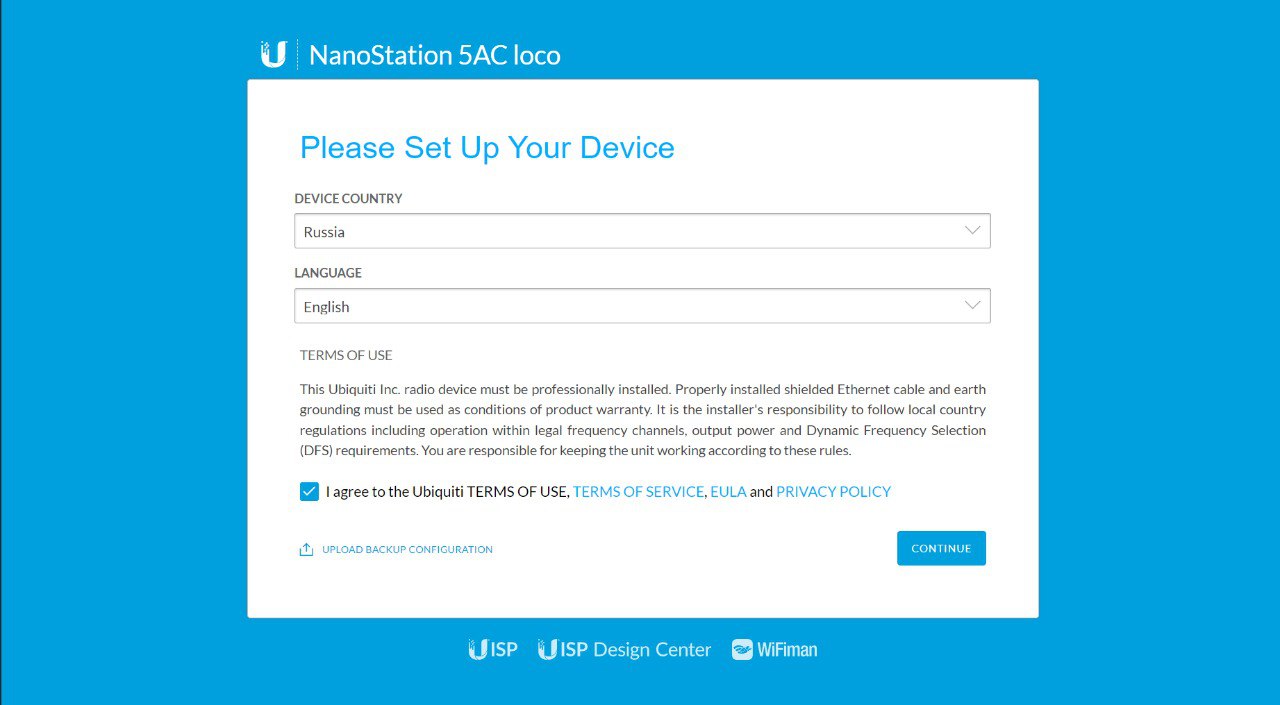
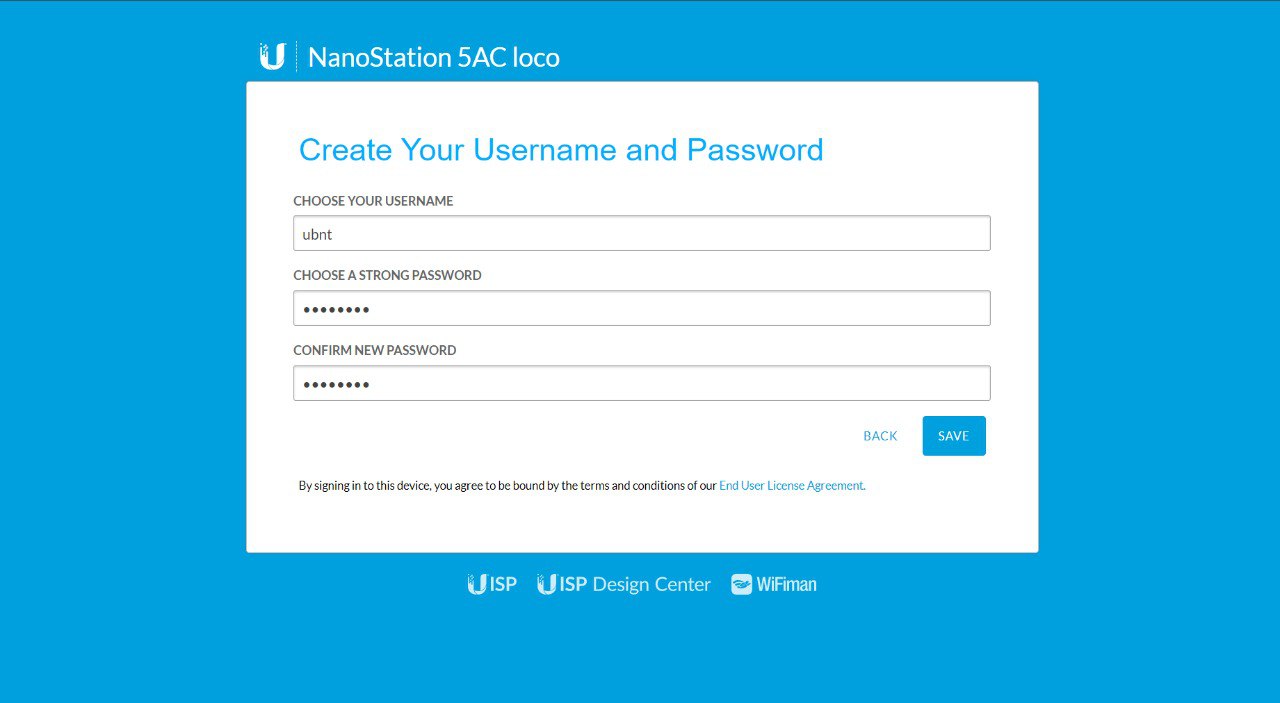 Создание аккаунта администратора
Создание аккаунта администратора
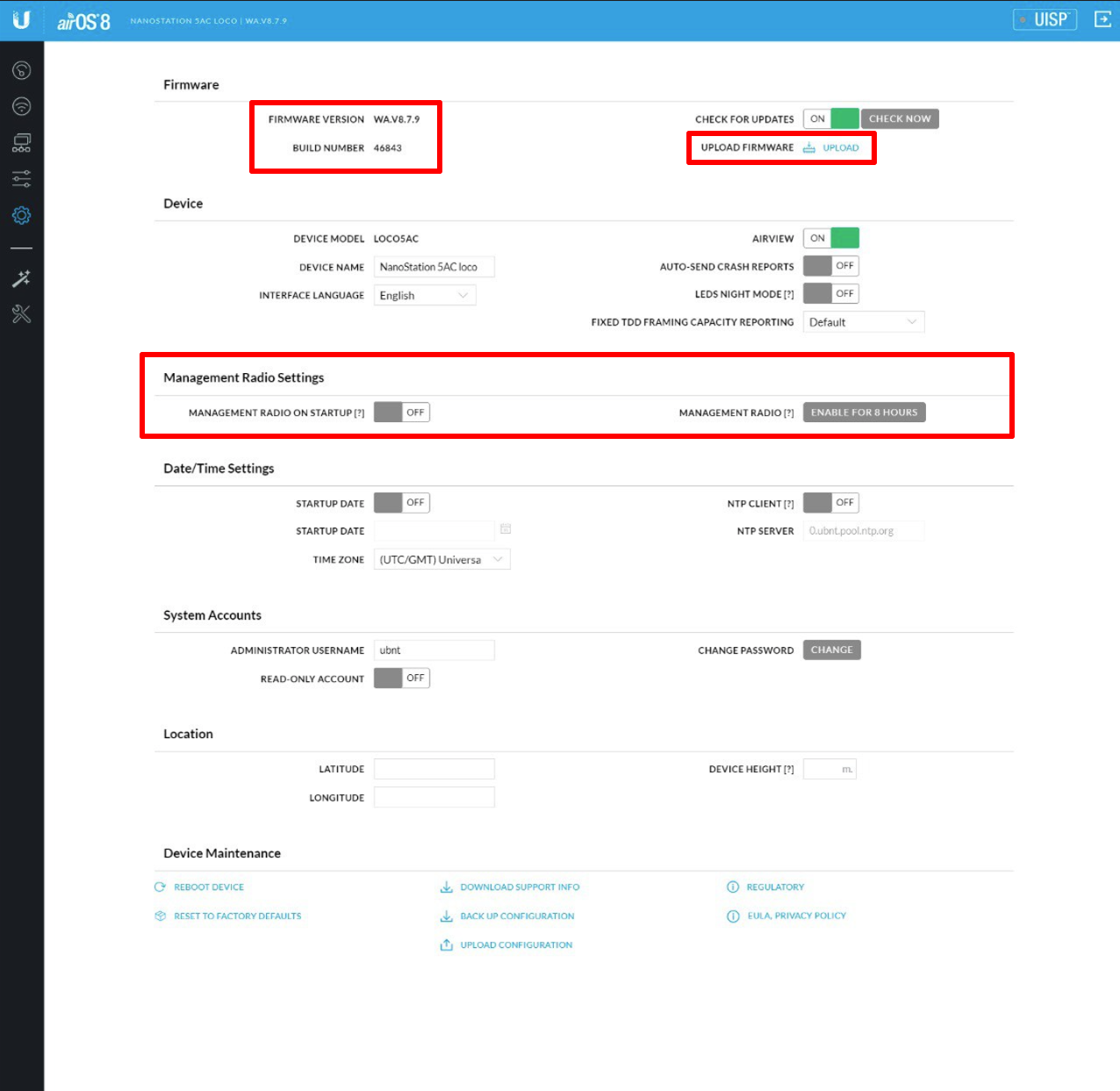 Проверка (обновление) версии прошивки и настройка управляющего радио
Проверка (обновление) версии прошивки и настройка управляющего радио
Основные настройки для беспроводного соединения выполняются в разделе «Wireless». Вам нужно будет настроить следующие параметры для вашей сети:
- Активируйте режим базовой станции (точки доступа) для того, чтобы ваше устройство работало как основная точка подключения.
- Отключите режим моста точка-точка (PtP), поскольку он не требуется в данной конфигурации.
- Установите минимально возможную мощность радио. Это делается для того, чтобы обеспечить безопасность при настройке устройств, находящихся друг от друга на небольшом расстоянии. Когда вы переместите устройства на постоянное место использования, мощность сигнала следует увеличить до уровня, обеспечивающего хорошее качество связи. Вы можете использовать онлайн-калькулятор для определения оптимальных параметров мощности в зависимости от условий местности.
- Выберите подходящую частоту и ширину канала. Для начала рекомендуется установить ширину в 20 МГц, так как это обеспечивает меньшую чувствительность к помехам и лучшую дальность связи при той же мощности. В режиме «Точка-Многоточка» (PtMP) устройства AirMAX AC также позволяют использовать нестандартные каналы шириной в 10 и 30 МГц, однако для этого потребуется точная настройка как на точке доступа, так и на клиентах.
- Задайте имя сети (SSID) и ключ шифрования WPA2 Personal для обеспечения безопасности вашей сети.
- Оставьте все остальные настройки без изменений.
Эти шаги помогут вам установить основу для вашей беспроводной сети «Точка-Многоточка», обеспечив начальную работоспособность и безопасность подключения.
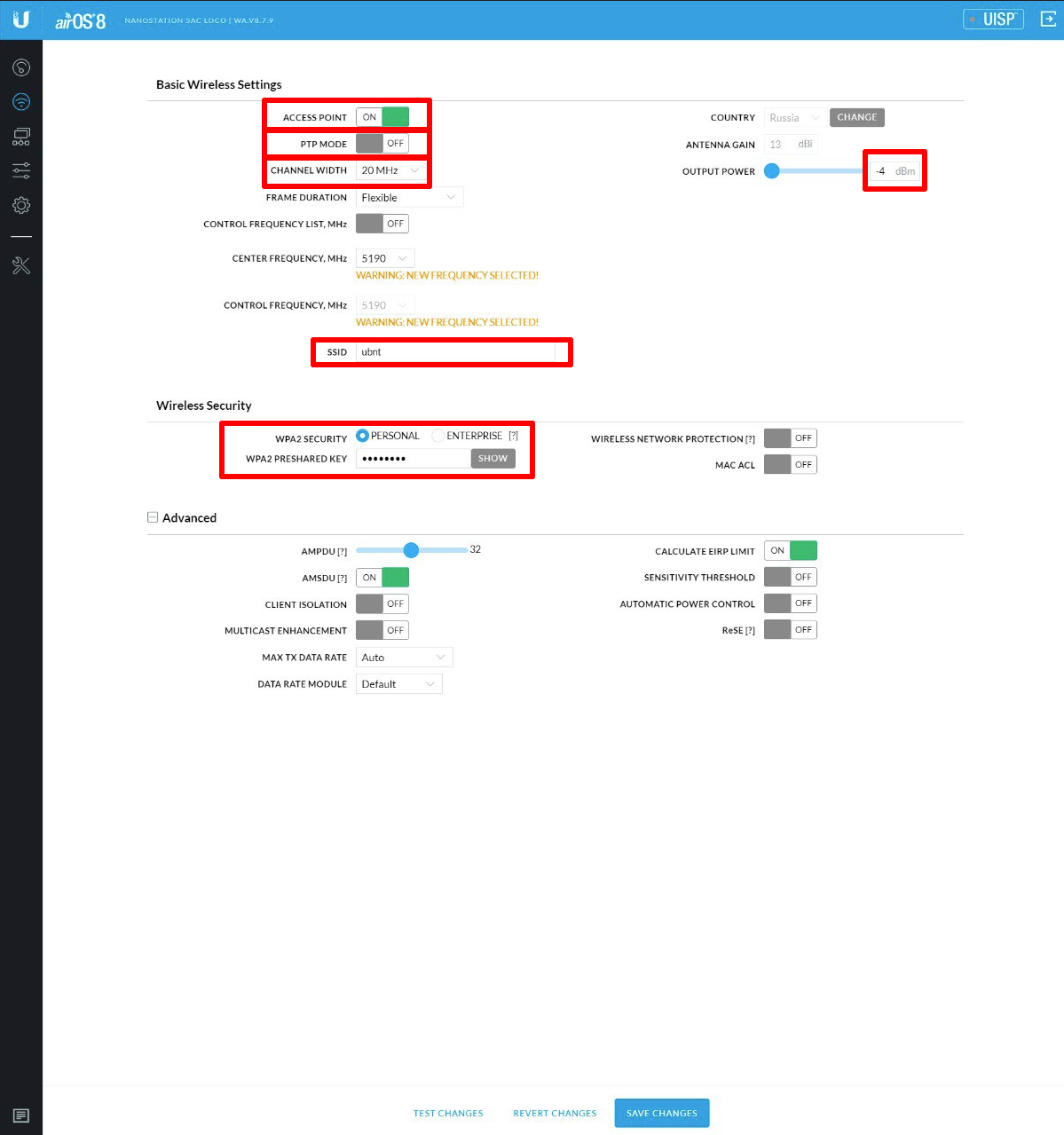 Настройка беспроводной сети базовой станции (точки доступа)
Настройка беспроводной сети базовой станции (точки доступа)
Когда настраивается простой мост (Bridge), достаточно внести основные настройки сети для управления устройством AirMAX. В упрощенном режиме (Simple) задаются такие параметры, как IP-адрес устройства, шлюз и DNS-серверы. Назначение шлюза и DNS требуется, если устройство должно подключаться к Интернету. Это позволяет использовать такие возможности, как напрямую загружать обновления прошивки, подключаться к облачной платформе управления UISP и использовать карты для отображения местоположения устройств. В этом примере были заданы статические IP-адреса.
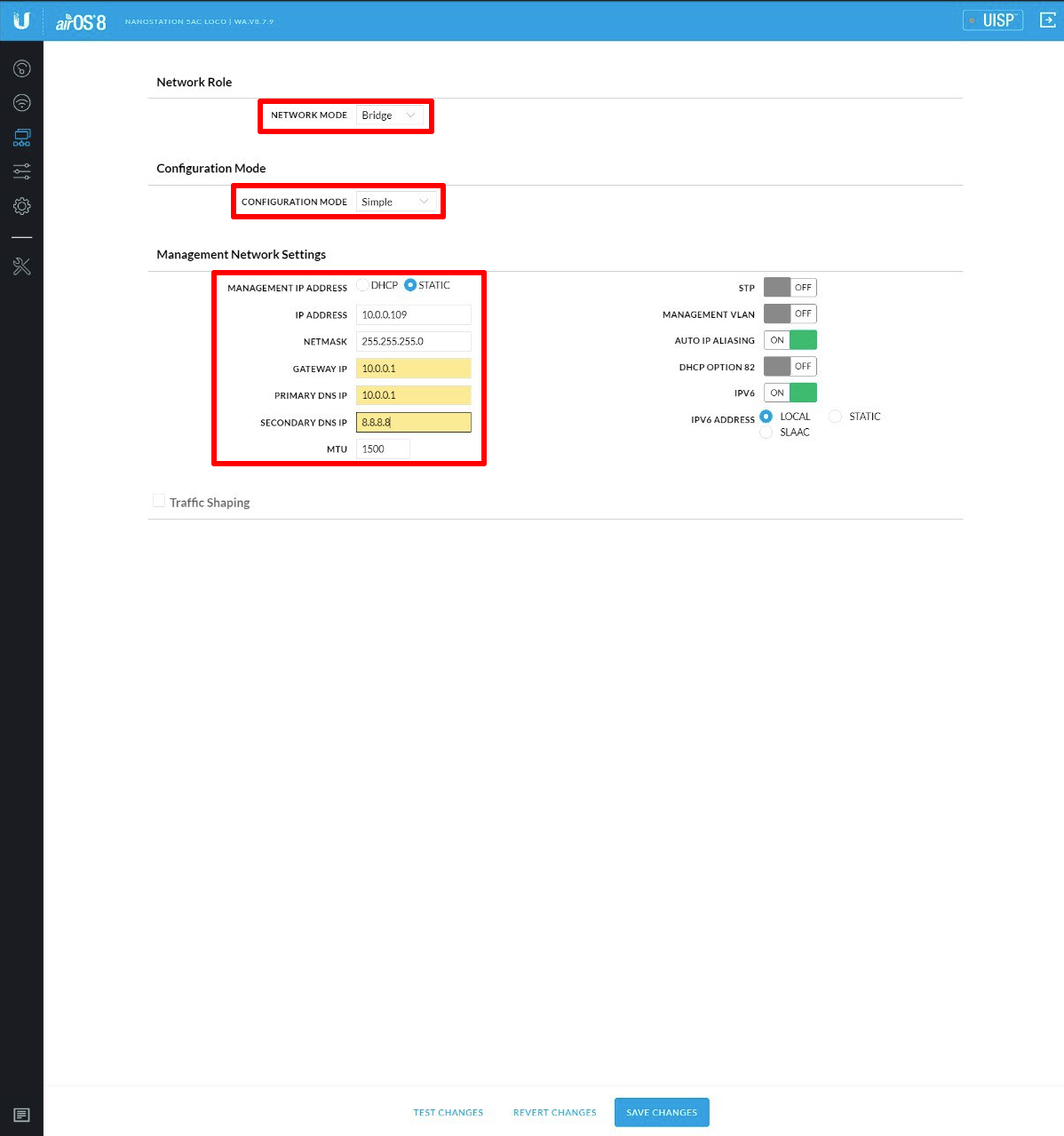 Настройка LAN сети базовой станции (точки доступа)
Настройка LAN сети базовой станции (точки доступа)
Настройки клиентского устройства в беспроводной сети должны быть синхронизированы с настройками точки доступа:
- Отключите режим точки доступа, так как устройство будет работать в качестве клиента.
- Отключите режим моста точка-точка (PtP), поскольку он не используется в данной конфигурации.
- Установите мощность радиопередачи на самый низкий уровень для начальной настройки. Когда устройство будет установлено на окончательное место, мощность следует увеличить, чтобы обеспечить оптимальное качество сигнала, аналогично настройкам базовой станции.
- Настройте ширину канала на «20/40МГц», чтобы обеспечить стабильное соединение.
- Выключите выбор доступных частот, таким образом после включения устройство автоматически будет искать доступные сети на всех частотах, чтобы найти подключение к вашей сети.
- Эти настройки гарантируют, что клиент автоматически подключится к точке доступа после любых изменений в настройках частоты и ширины канала.
- Установите название сети (SSID) и пароль шифрования в соответствии с параметрами точки доступа. Чтобы упростить процесс, можно использовать функцию выбора сети, нажав на кнопку «Select».
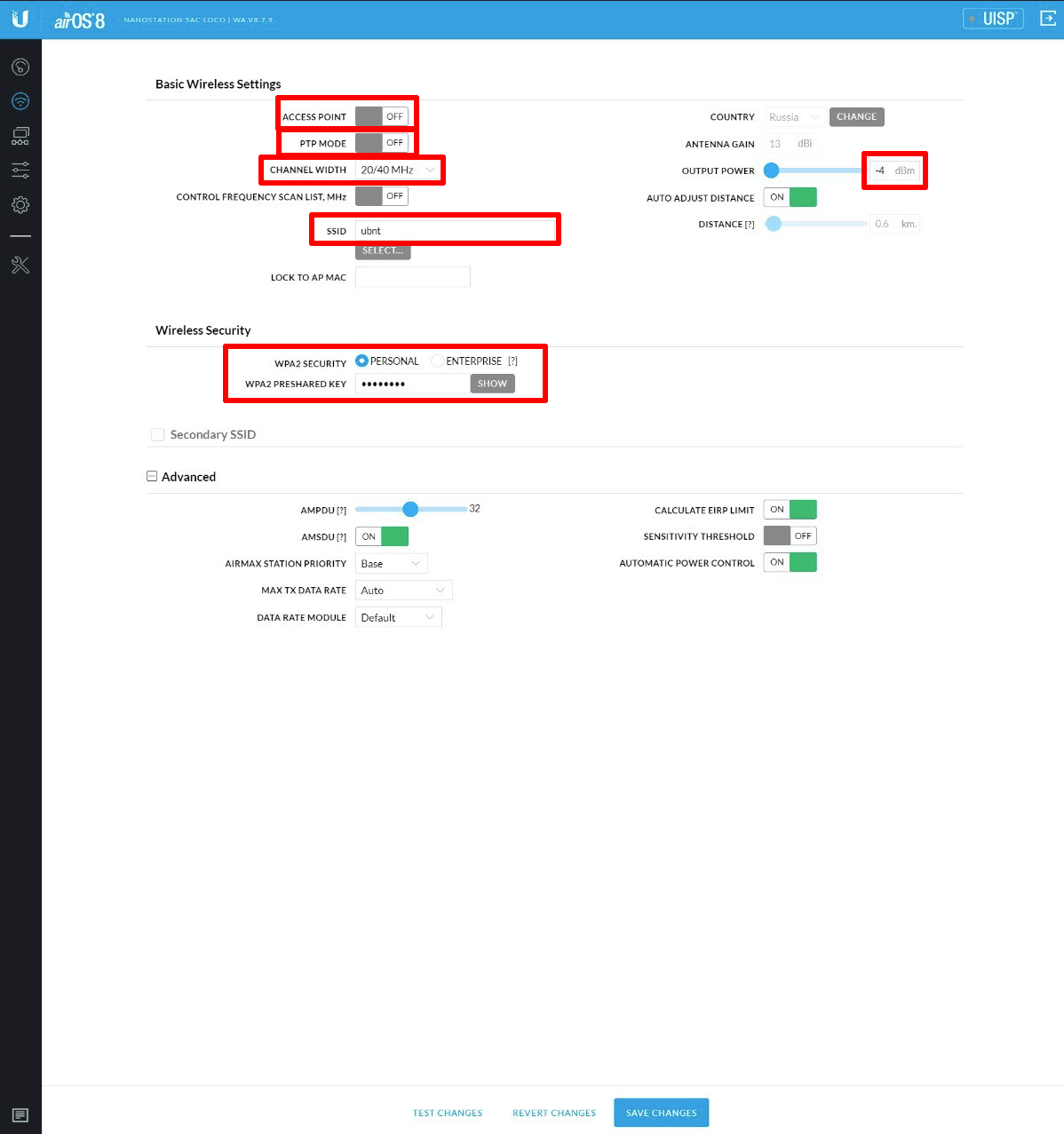 Настройка беспроводной сети станции (клиентского устройства)
Настройка беспроводной сети станции (клиентского устройства)
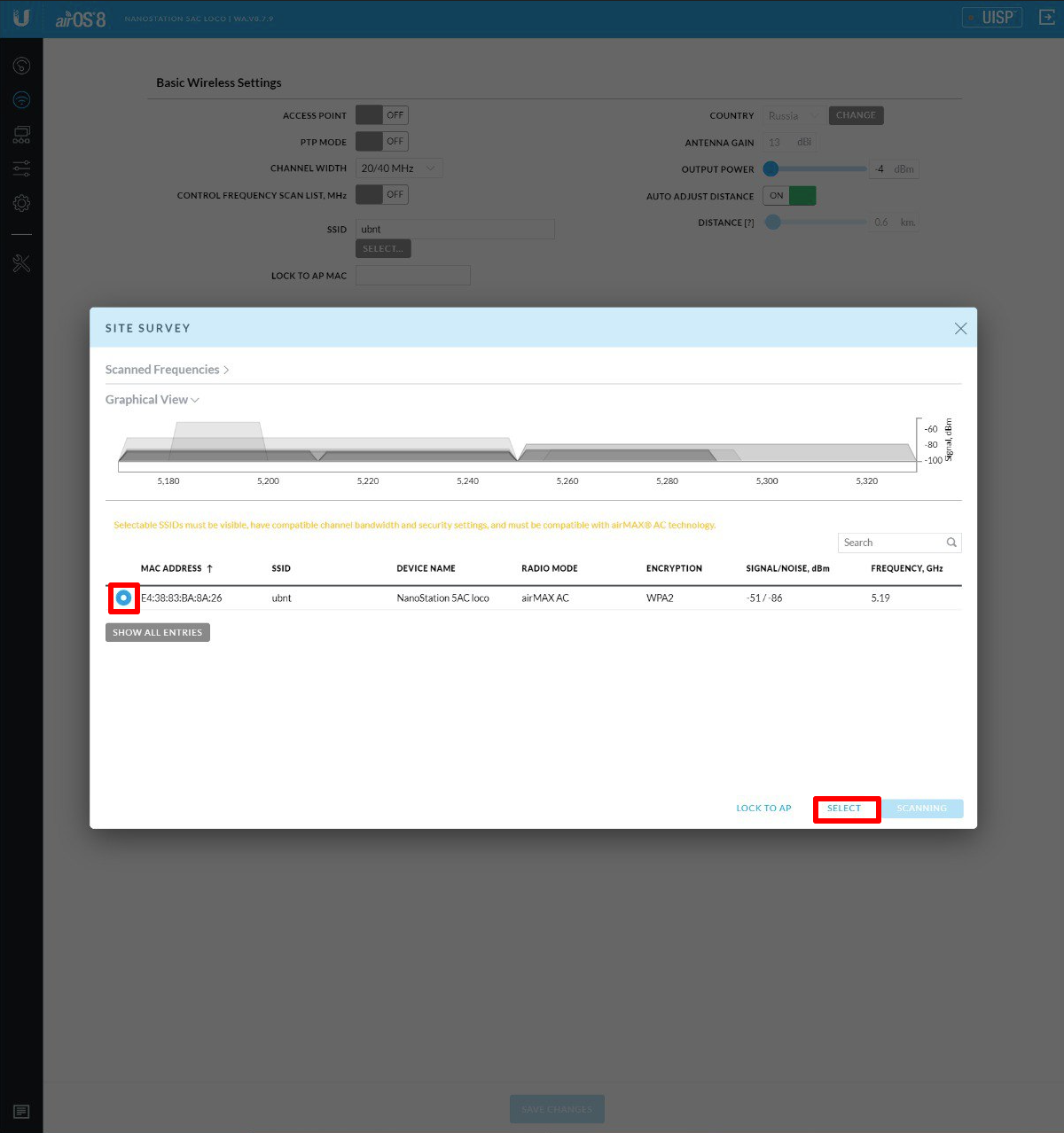 Выбор доступной для подключения беспроводной сети
Выбор доступной для подключения беспроводной сети
Настройки LAN сети полностью аналогичны настройкам базовой станции.
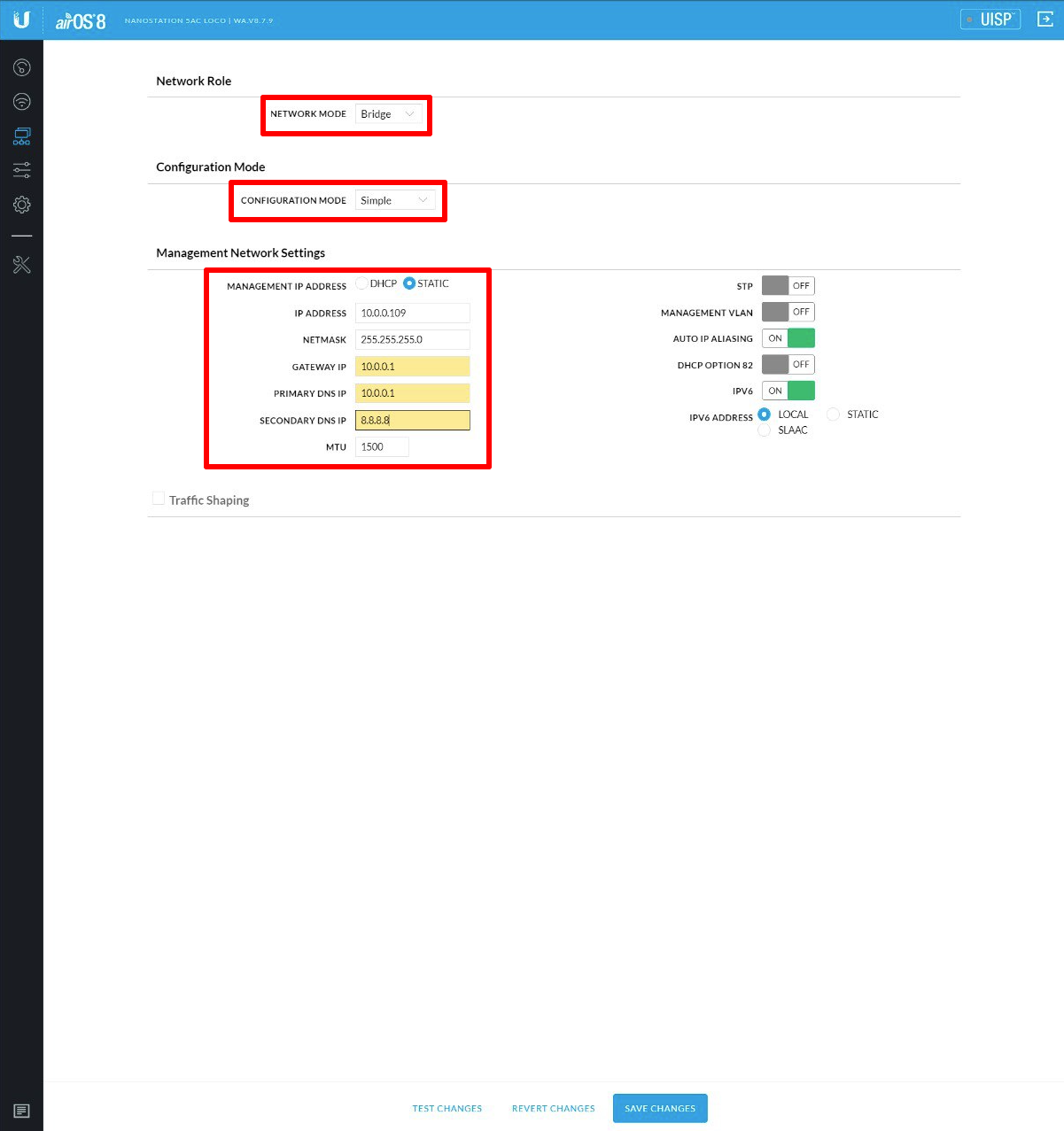 Настройка LAN сети станции (клиентского устройства)
Настройка LAN сети станции (клиентского устройства)
В настройке сети «Точка-Многоточка», в отличие от моста PtP, представленного в первой части обзора, возможно использование устройств как новой серии AirMAX AC, так и старой серии AirMAX M. Основные требования для такой сети следующие:
- В качестве базовой станции (точки доступа) должны выступать только устройства из серии AirMAX AC. В роли клиентских устройств могут быть как AirMAX AC, так и AirMAX M.
- Прошивка для устройств AirMAX AC должна быть версии 8.0 или выше, а для AirMAX M – версии 6.0 или выше.
Важно заметить, что в предыдущих версиях прошивки для базовых станций были доступны два режима работы сети «Точка-Многоточка»: PtMP AirMAX AC и PtMP AirMAX Mixed Mode. Взаимодействие с устройствами AirMAX M было возможно только в последнем случае. В последних версиях прошивок такое разделение на режимы было убрано.
При настройке устройств AirMAX M используются стандартные логин и пароль (ubnt/ubnt), в то время как для AirMAX AC эта практика отменена в целях повышения безопасности. После первого подключения необходимо указать страну использования. Проверка и обновление прошивки, а также изменение имени пользователя и смена стандартного пароля могут быть выполнены в разделе «System» после подключения к устройству.
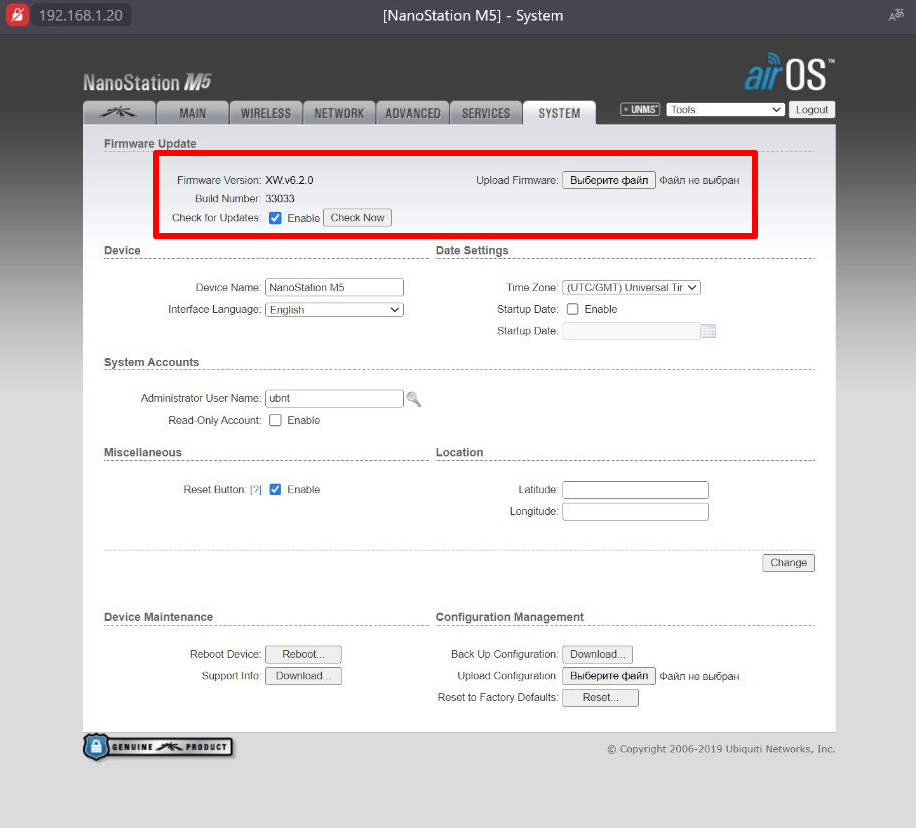 Проверка (обновление) версии прошивки устройства AirMAX M
Проверка (обновление) версии прошивки устройства AirMAX M
Настройка беспроводной и LAN сети устройства AirMAX M выполняется полностью аналогично, с поправкой на отличающийся WEB интерфейс. Все значимые пункты настройки те же.
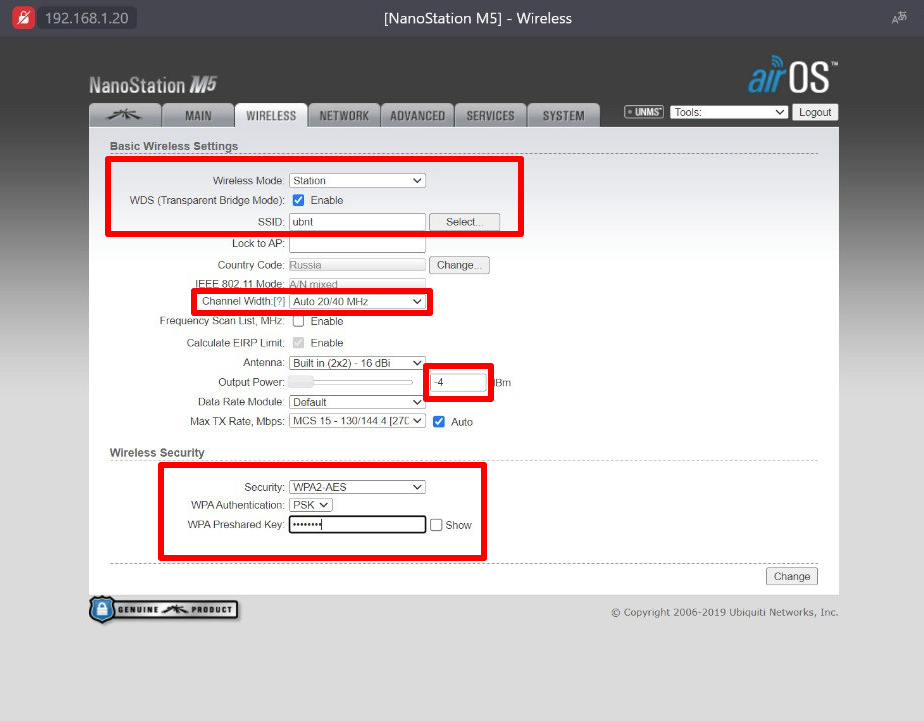 Настройка беспроводной сети станции (клиентского устройства) AirMAX M
Настройка беспроводной сети станции (клиентского устройства) AirMAX M
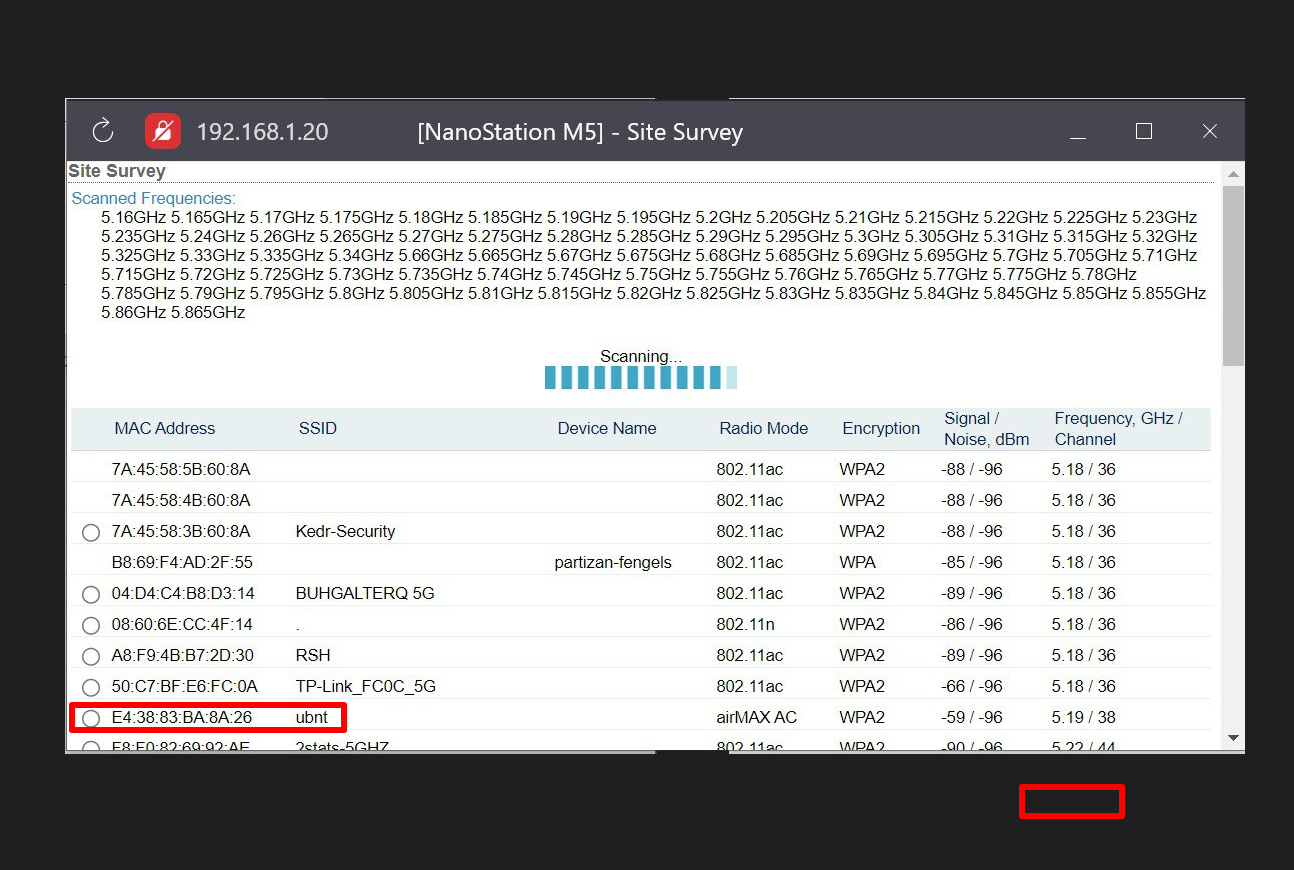 Выбор доступной для подключения беспроводной сети для устройства AirMAX M
Выбор доступной для подключения беспроводной сети для устройства AirMAX M
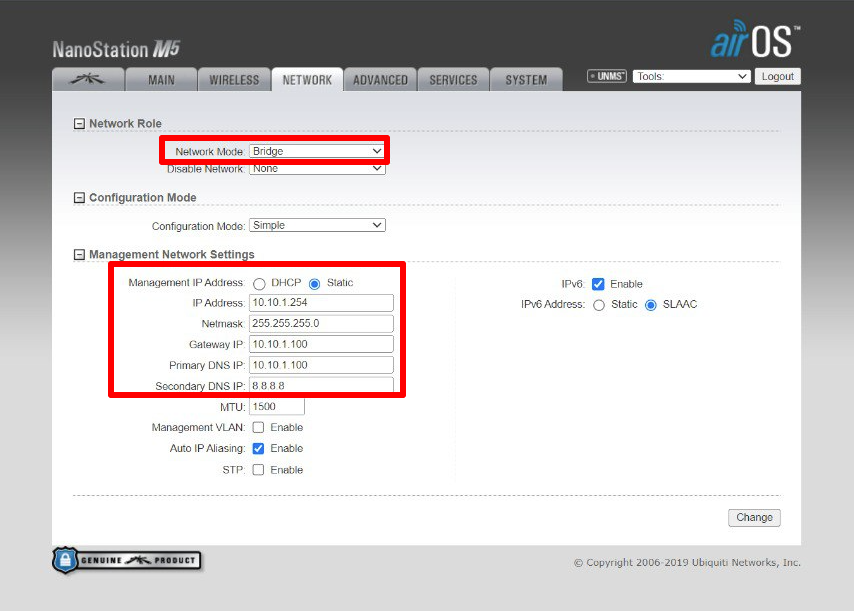 Настройка LAN сети станции (клиентского устройства) AirMAX M
Настройка LAN сети станции (клиентского устройства) AirMAX M
После завершения настройки, сеть «Точка-Многоточка» сразу же становится готовой к использованию, и соединение устанавливается без задержек. На главном экране управления (Dashboard) вы сможете увидеть всю информацию о статусе подключения и эффективности работы сети. Информация о подключенном «локальном» устройстве отображается слева, а данные по «удаленному» устройству – справа. Если подключены к базовой станции, справа вы можете выбрать, информацию о каком именно клиенте хотите видеть.
Для клиентских устройств серии AirMAX AC доступен график «RF Environment», представленный в виде цветной шкалы, который помогает оценить уровень помех в сети с обеих сторон. Вы также можете переключаться между графиками, чтобы сравнить производительность канала и задержки в режиме реального времени с данными о силе сигнала, помехах и интерференции от других сетей.
При этом графики производительности для базовой станции в режиме «Точка-Многоточка» отличаются от тех, что используются для моста PtP. На базовой станции слева показывается общая пропускная способность канала для всех клиентов и текущая производительность. Для клиентского устройства данные о производительности на прием (RX) и передачу (TX) трафика представлены отдельно.
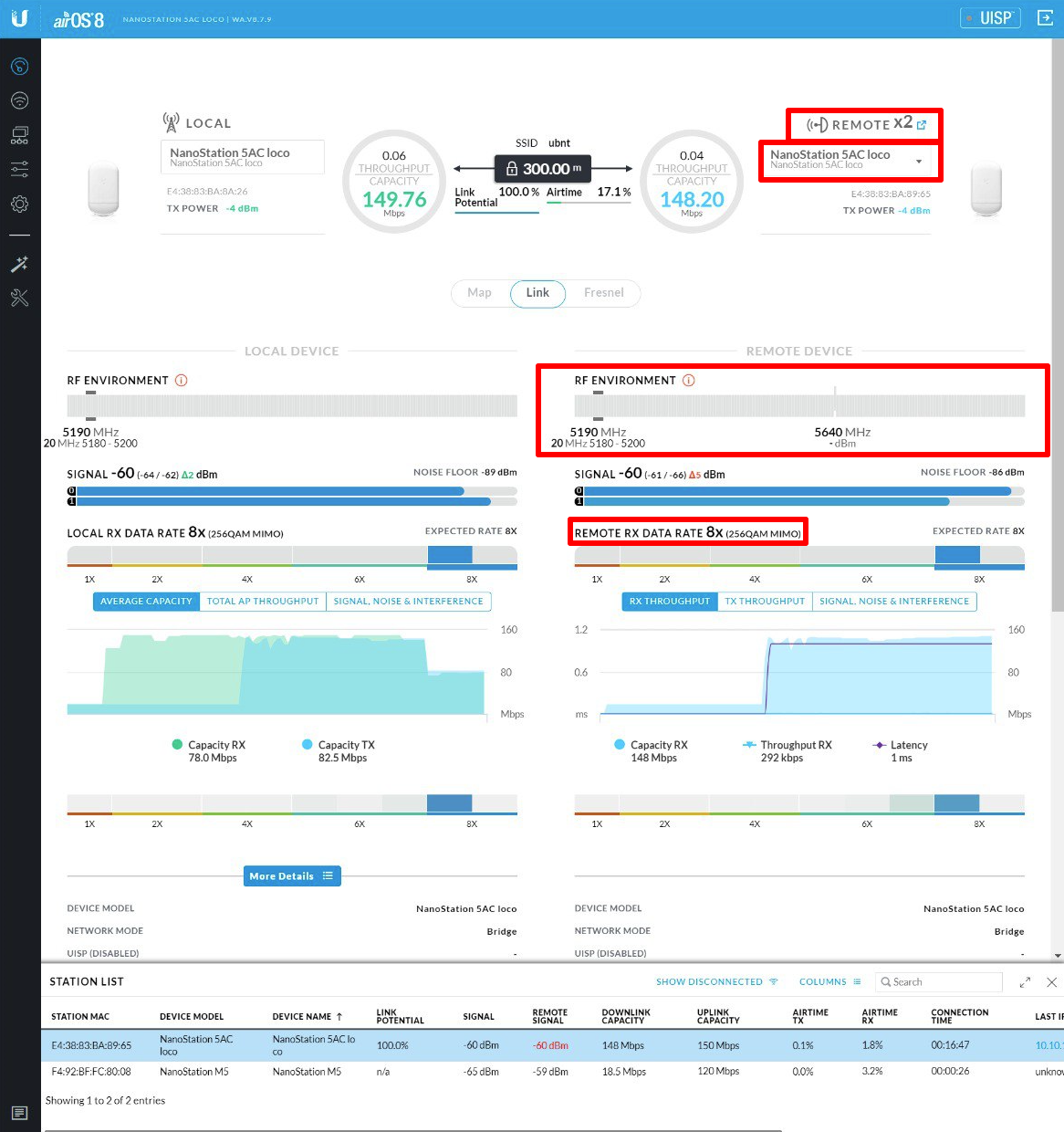 Экран суммарного состояния (Dashboard) базовой станции. Информация о статусе и производительности сети. Информация о клиенте AirMAX AC
Экран суммарного состояния (Dashboard) базовой станции. Информация о статусе и производительности сети. Информация о клиенте AirMAX AC
Когда вы выбираете для просмотра клиентское устройство серии AirMAX M, информация о состоянии «RF Environment» становится недоступной. Это связано с тем, что функция мониторинга сигнала «AirView» активна и предоставляет данные только для устройств AirMAX AC. Кроме того, вы заметите, что скорость соединения для устройств AirMAX M ниже, поскольку они работают на основе стандарта 802.11n, поддерживающего максимальные уровни модуляции данных до 6X.
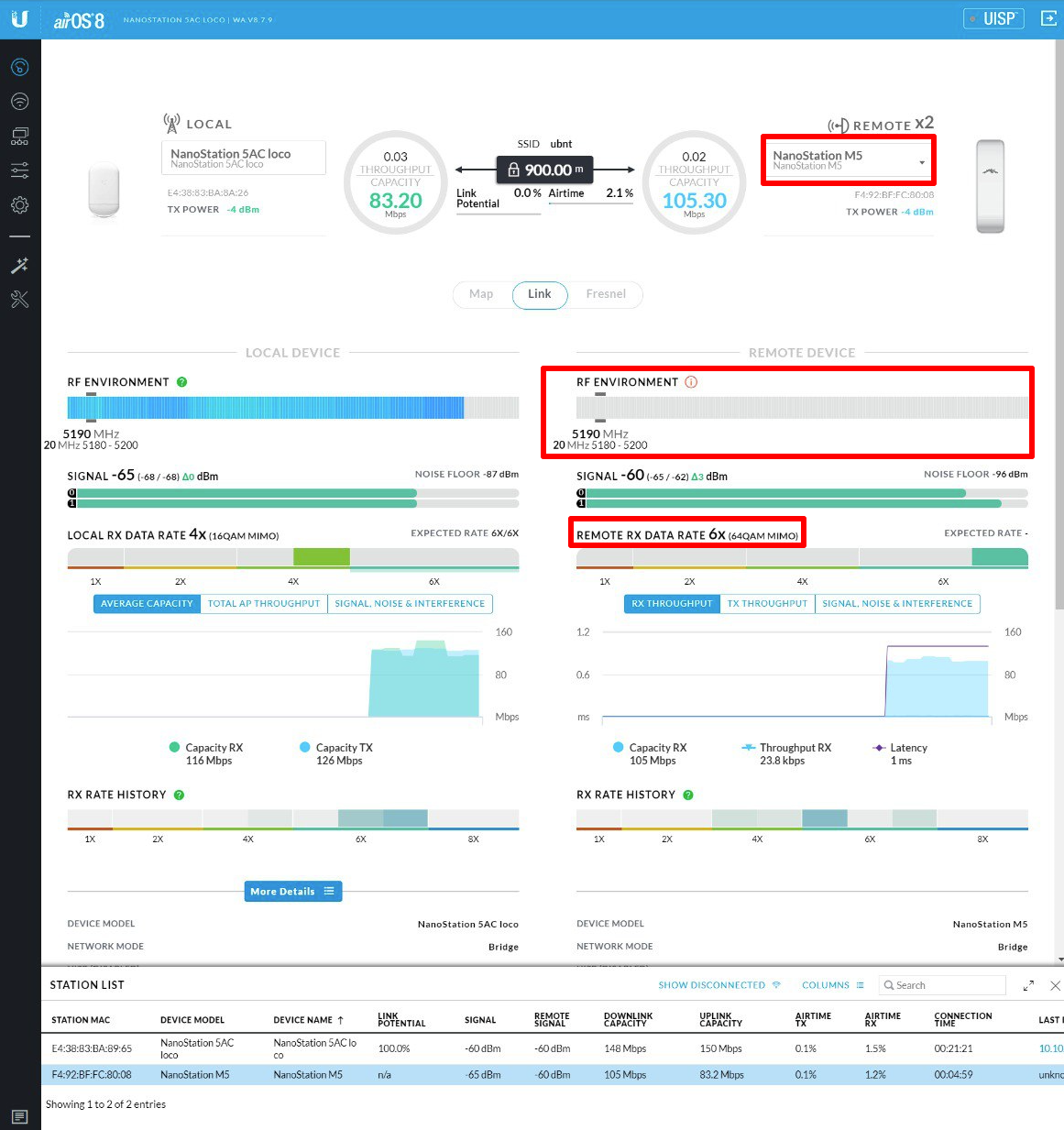 Экран суммарного состояния (Dashboard) базовой станции. Информация о статусе и производительности сети. Информация о клиенте AirMAX M
Экран суммарного состояния (Dashboard) базовой станции. Информация о статусе и производительности сети. Информация о клиенте AirMAX M
В нижней части экрана размещены таблицы, содержащие информацию о базовой станции (точке доступа) и клиентском устройстве. В этом же разделе предоставляется возможность инициировать принудительное повторное подключение клиента к сети.
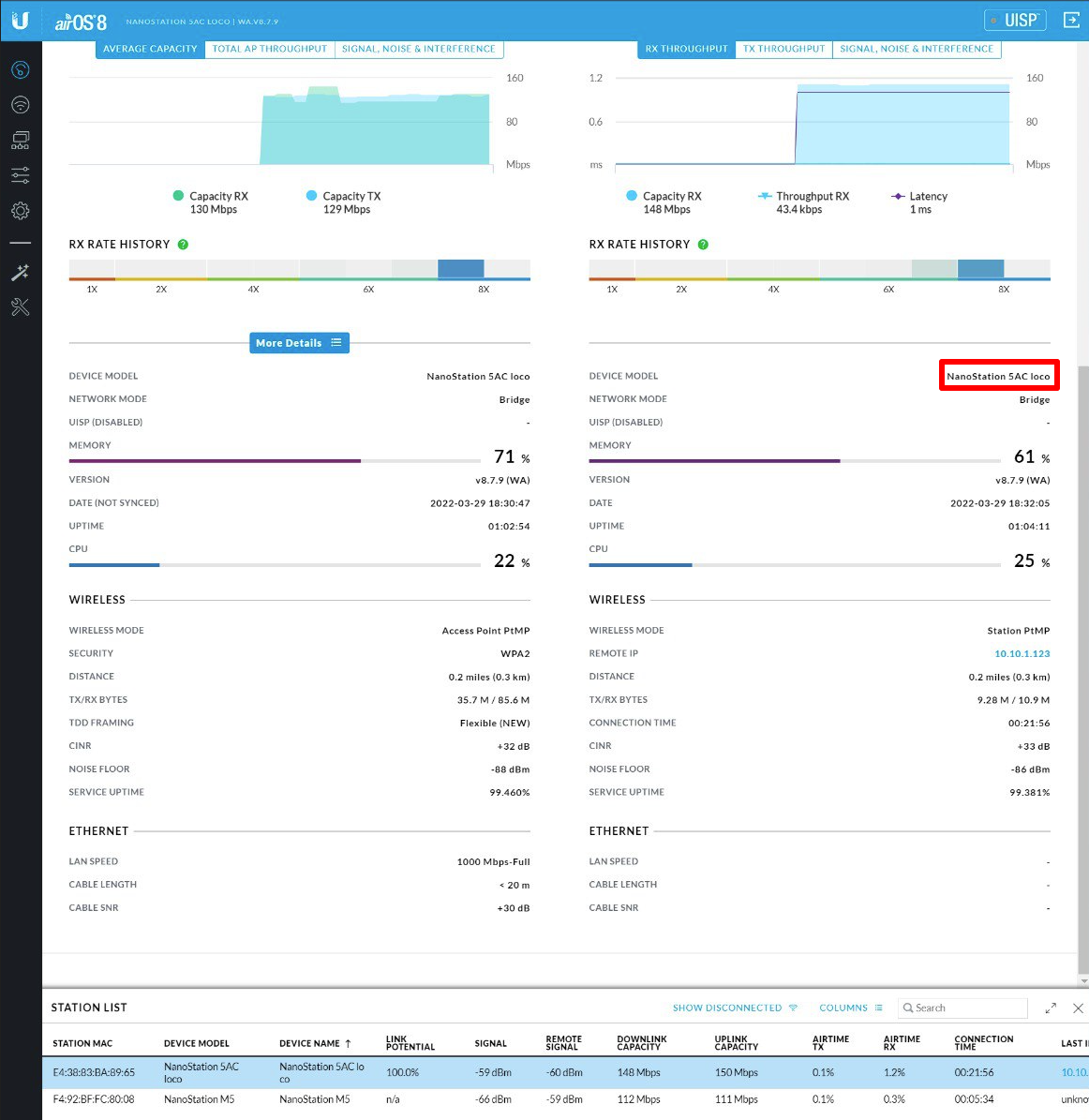 Экран суммарного состояния (Dashboard) базовой станции. Информация о характеристиках и настройках устройств (клиент AirMAX AC)
Экран суммарного состояния (Dashboard) базовой станции. Информация о характеристиках и настройках устройств (клиент AirMAX AC)
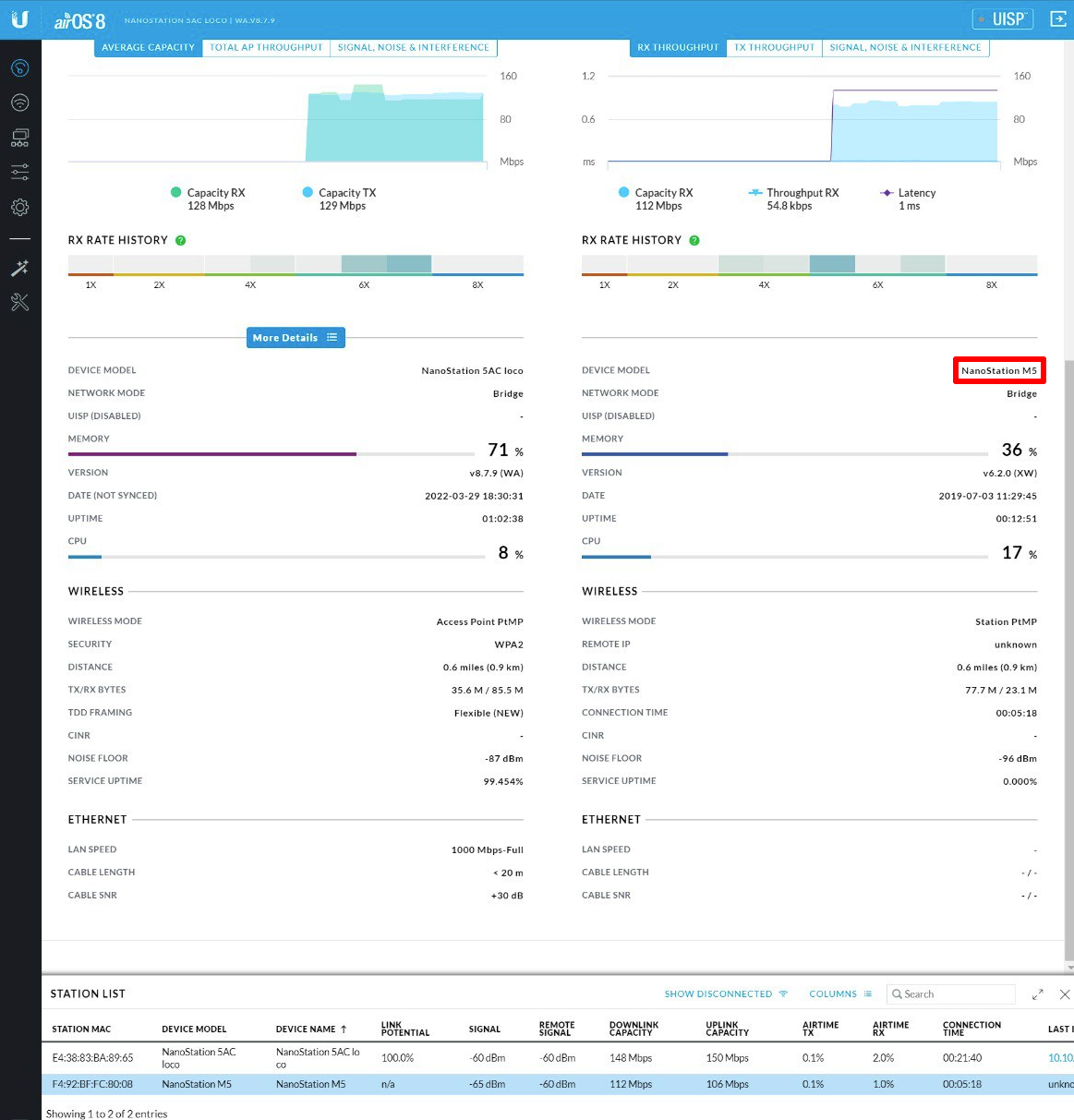 Экран суммарного состояния (Dashboard) базовой станции. Информация о характеристиках и настройках устройств (клиент AirMAX M)
Экран суммарного состояния (Dashboard) базовой станции. Информация о характеристиках и настройках устройств (клиент AirMAX M)
При просмотре информации о клиентском устройстве AirMAX AC, экран общего состояния схож с тем, который отображается для моста PtP. На нем представлена информация о пропускной способности канала и текущей производительности соединения между клиентом и базовой станцией.
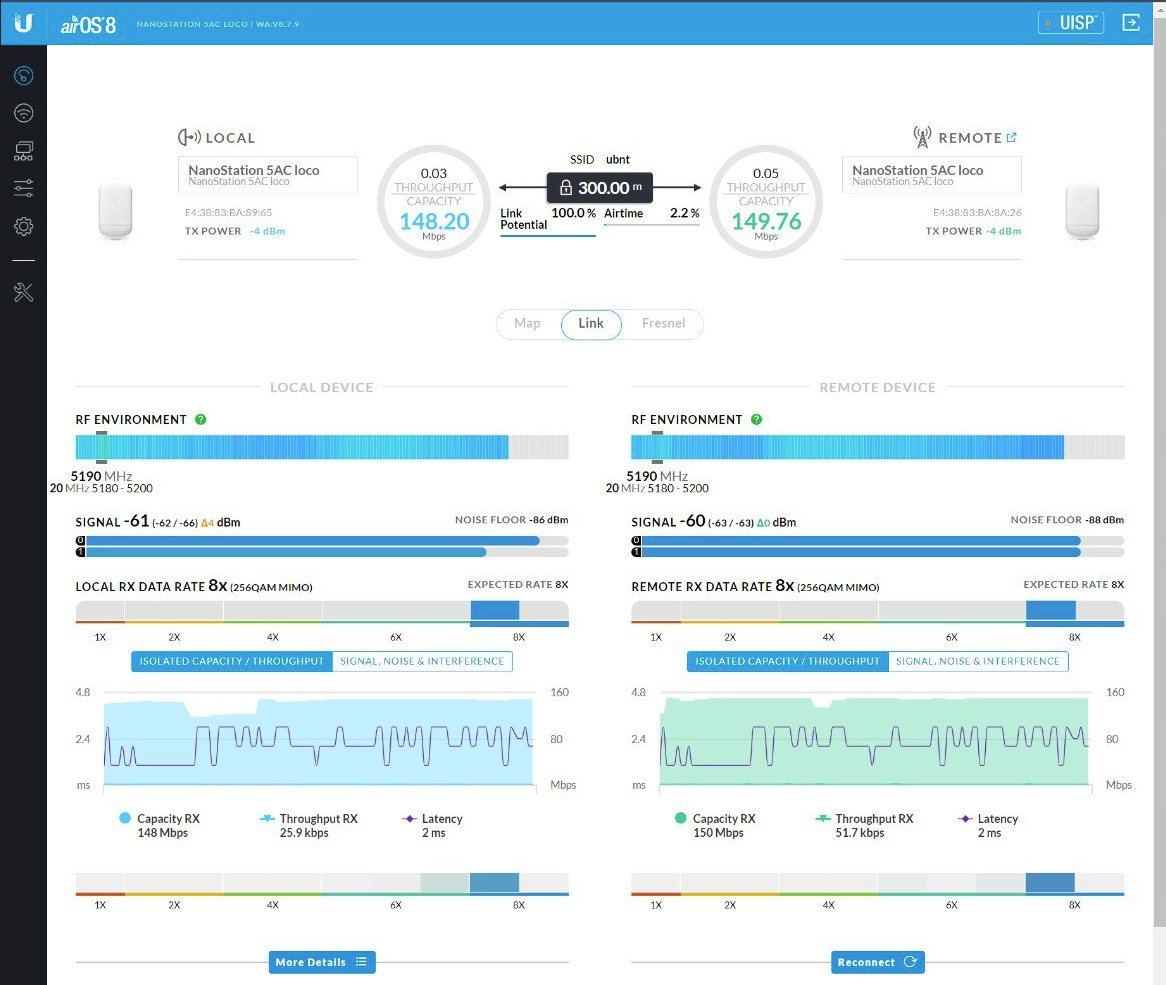 Экран суммарного состояния (Dashboard) клиентского устройства AirMAX AC
Экран суммарного состояния (Dashboard) клиентского устройства AirMAX AC
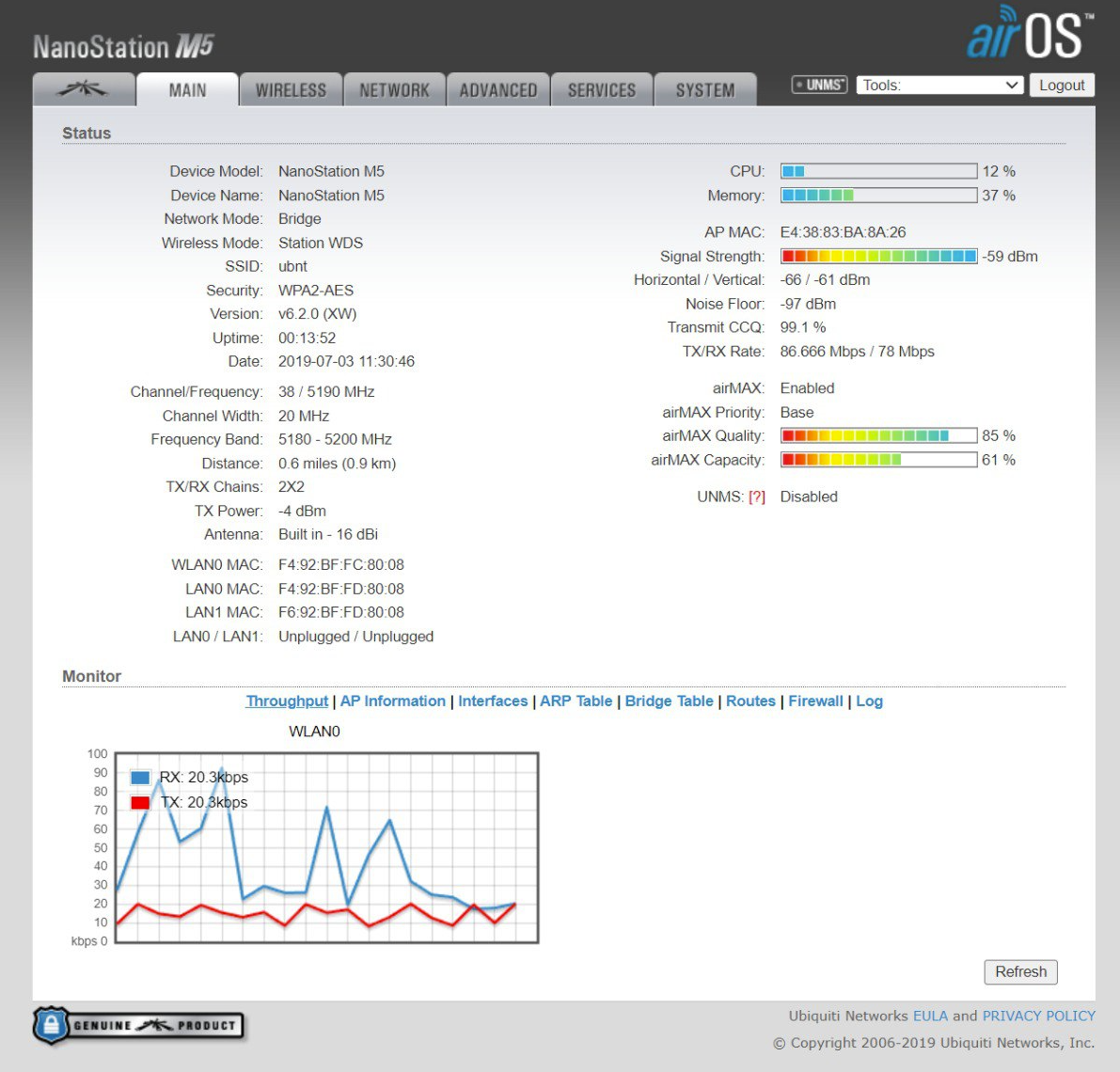 Экран суммарного состояния (Dashboard) клиентского устройства AirMAX M
Экран суммарного состояния (Dashboard) клиентского устройства AirMAX M
На данном этапе завершена начальная установка сети «Точка-Многоточка», включающей базовую станцию и два клиентских устройства. Теперь устройства готовы к размещению на их окончательных позициях, где можно будет детально настроить параметры для достижения оптимальной производительности, учитывая такие факторы, как расстояние между устройствами и уровень помех. Перед проведением этих настроек настоятельно рекомендуется создать резервные копии настроек каждого устройства, чтобы в случае возникновения технических сложностей вы могли быстро восстановить исходное состояние системы. Создать резервные копии можно в разделе «System» подразделе «Device Maintenance», выбрав опцию «BACK UP CONFIGURATION». Ссылки для загрузки файлов резервных копий настроек, упомянутых в данном руководстве, доступны ниже.
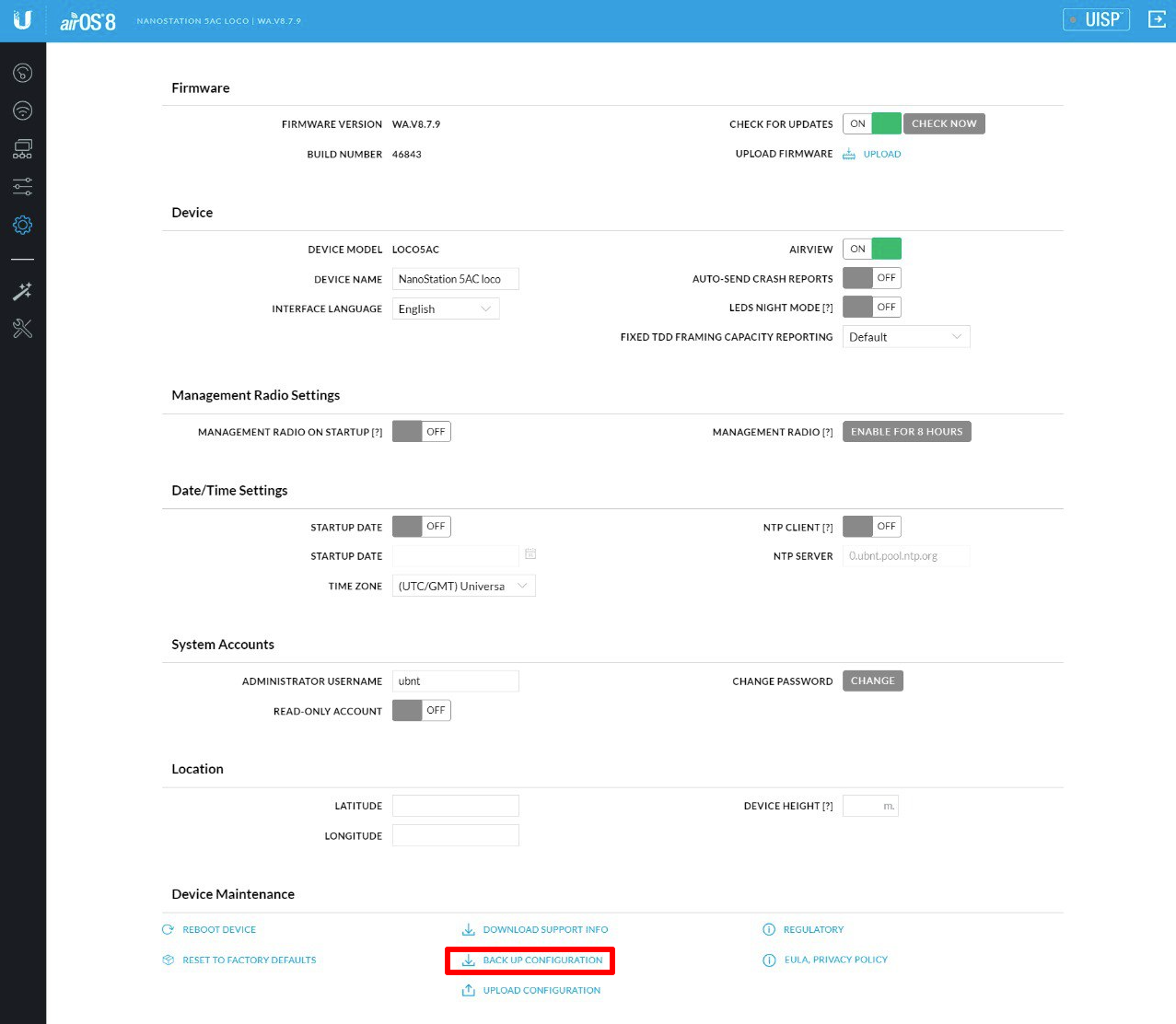 Экран системных настроек, резервное копирование конфигурации клиентского устройства AirMAX AC
Экран системных настроек, резервное копирование конфигурации клиентского устройства AirMAX AC
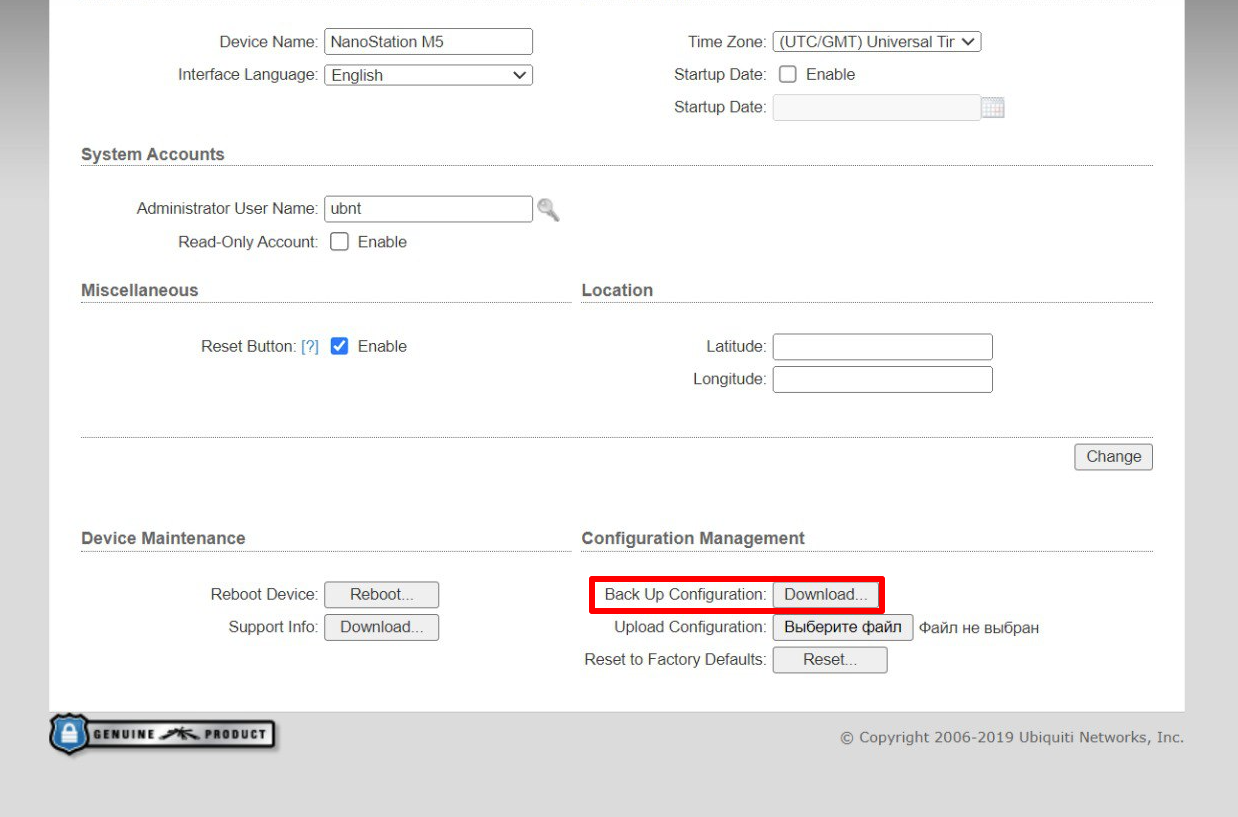 Экран системных настроек, резервное копирование конфигурации клиентского устройства AirMAX M
Экран системных настроек, резервное копирование конфигурации клиентского устройства AirMAX M
Приложение. Файлы для восстановления настроек базовой станции и клиентского устройства для моста PtP (версия прошивки WA).
- Имя пользователя для управления устройствами AirMAX AC: admin
- Имя пользователя для управления устройством AirMAX M: ubnt
- Пароль для входа в систему: 1qaz!QAZ
- Название сети (SSID): AirMaxTest
- Ключ шифрования для защиты сети: 12345678
Если вы планируете использовать эти настройки в реальной сетевой среде, обязательно обновите пароли и ключи шифрования, выбрав более сложные комбинации для усиления безопасности вашей сети.
Техническая поддержка UBNT.SU
Квалифицированная помощь по оборудованию Ubiquiti
Наши инженеры помогут с настройкой, обновлением прошивок,
устранением неисправностей и оптимизацией работы сети.
Обратитесь к нам, чтобы быстро и удобно получить
профессиональную помощь.

Экспертиза по всем
продуктам Ubiquiti

Оперативные консультации онлайн и по телефону

Удобные каналы связи:
чат и email

Была ли эта статья полезной?
3 Человека посчитали эту статью полезной